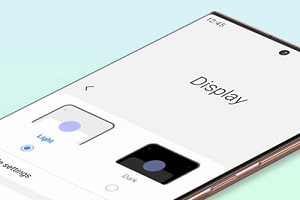گوشی سامسونگ دارای ویژگی است که وقتی در محلی که از اینترنت بیسیم استفاده میشود قرار میگیرید، به طور خودکار وای فای (Wi-Fi) را روشن میکند. برای مناطق دیگر، وای فای را خاموش میکند و به شما کمک میکند تا بتوانید مقداری باتری ذخیره کنید. سامسونگ این ویژگی را وای فای هوشمند مینامد. این ویژگی روتر بیسیم را که اغلب استفاده میکنید به خاطر میآورد و وقتی به روتر بیسیم نزدیک میشوید وای فای را فعال میکند. شما با استفاده از روالهای Bixby، میتوانید کارهای خودکاری ایجاد کنید که به شما امکان میدهد وای فای را به صورت خودکار متصل کرده و سایر وظایف را بر اساس موقعیت مکانی اجرا کنید. ما در این مقاله نحوه اتصال خودکار وای فای در گوشی سامسونگ را در برنامه Bixby به شما نشان خواهیم داد.
از وای فای هوشمند در گوشی سامسونگ خود استفاده کنید
ابتدا نحوه استفاده از وای فای هوشمند در گوشی سامسونگ را بررسی میکنیم. سپس، وای فای تطبیقی را که از اتصال وای فای به داده تلفن همراه تغییر میکند، هنگامی که سیگنال وای فای متصل ضعیف یا غیر قابل اعتماد میشود را بررسی میکنیم.
فعال کردن ویژگی وای فای تطبیقی به شبکه شما اجازه میدهد تا به طور خودکار بین وای فای و داده تلفن همراه جابجا شود تا اتصال شبکه به صورت پایدار حفظ شود. در اینجا نحوه فعال کردن وای فای هوشمند در تلفن سامسونگ آورده شده است.
مرحله 1: برنامه تنظیمات را در گوشی سامسونگ خود باز کنید.
مرحله 2: به بخش اتصالات (Connections) بروید.
مرحله 3: گزینه وای فای (Wi-Fi) را انتخاب کنید.
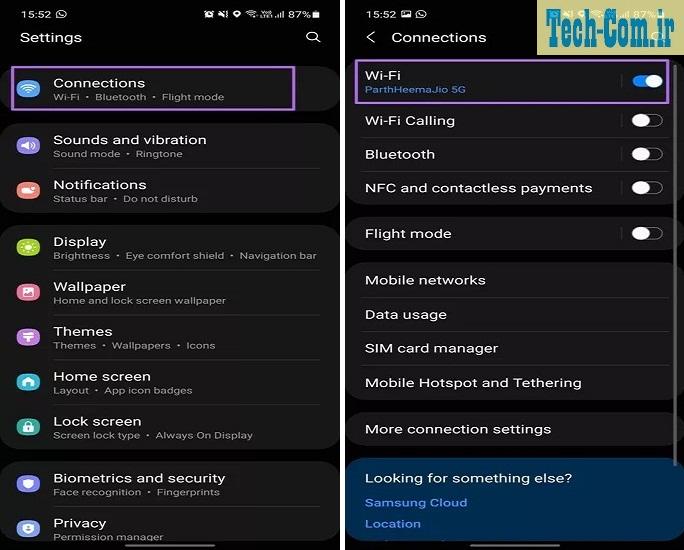
مرحله 4: روی نماد سه نقطه در بالا ضربه بزنید.
مرحله 5: روی گزینه پیشرفته (Advanced) ضربه بزنید.
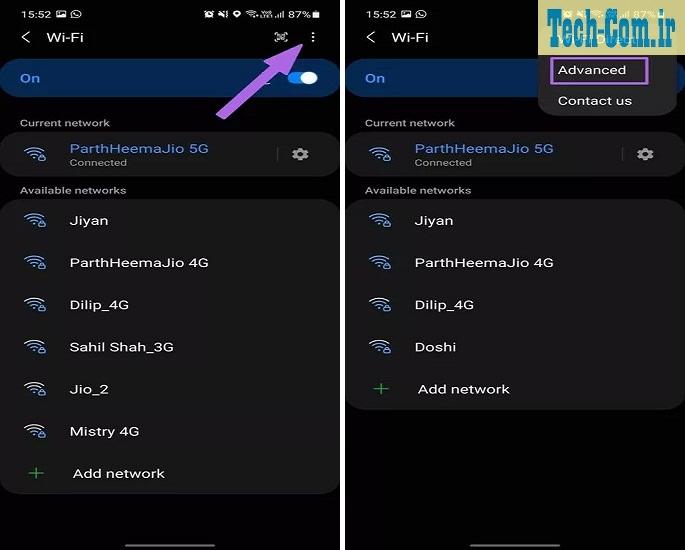
مرحله 6: از منوی وای فای هوشمند، روی گزینه روشن/خاموش را به صورت خودکار فعال کن (Turn on Wi-Fi automatically toggle) ضربه بزنید.
مرحله 7: از منوی زیر، اتصالات وای فای ذخیره شده روی تلفن را مشاهده خواهید کرد.
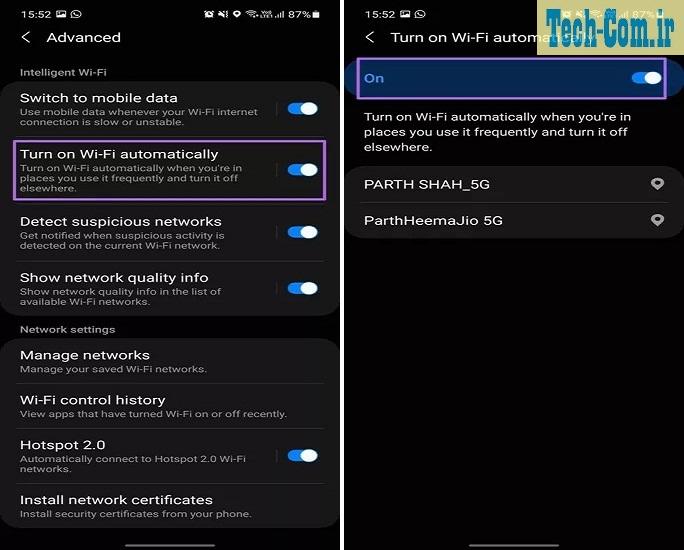
گوشی شما قبلاً این اتصالات وای فای را تشخیص داده است و وقتی به روتر بیسیم نزدیک میشود، وای فای به طور خودکار روشن میشود.
از همان منو، گزینه تغییر به داده تلفن همراه (Switch to mobile data) را فعال کنید. این بخشی از وای فای به گونهای سازگار است که هر زمان که اتصال اینترنت وای فای شما کند یا غیرقابل اعتماد است از دادههای تلفن همراه استفاده میکند.
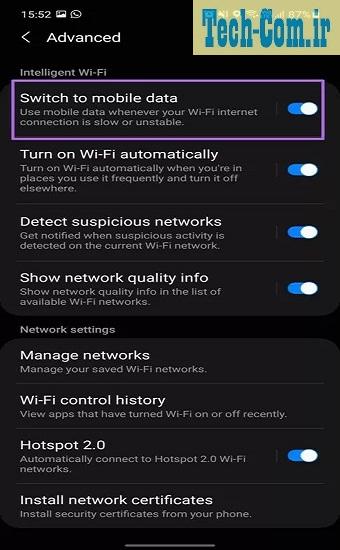
اتصال وای فای خودکار یا وای فای هوشمند در گوشی سامسونگ چگونه کار میکند
وای فای هوشمند حتی اگر ضامن مکان در تلفن شما خاموش باشد، کار میکند. اما اگر دستگاه در حالت پرواز باشد یا سیم کارت نداشته باشد، کار نمیکند.
دو یا سه روز طول میکشد تا دستگاه یک روتر بیسیم خاص را به عنوان روتر بیسیم همیشگی جهت استفاده به خاطر بسپارد.
اگر کاربر به صورت دستی وای فای (Wi-Fi) را در نزدیکی روتر بیسیم که اغلب استفاده میشود خاموش کند، وای فای فقط در صورتی روشن میشود که منطقه را ترک کرده و مجددا به آن روتر بیسیم نزدیک شوید.
از روال Bixby استفاده کنید
روالهای باکسیبای (Bixby Routines) برای خودکارسازی کارها در گوشی سامسونگ گلکسی بسیار مفید است. جدا از ادغام برنامهها، شما اتوماسیون در سطح سیستم و موارد دیگر را دریافت میکنید. برای این راهنما، ما یک اتوماسیون ایجاد میکنیم که وای فای را بر اساس یک موقعیت مکانی خاص به طور خودکار متصل میکند. در ادامه نحوه تنظیم آن آمده است.
نکته: روالهای باکسیبای (Bixby Routines) فقط برای گوشی های میان رده و رده بالای سامسونگ موجود است. این عملکرد در چندین گوشی هوشمند سری M سامسونگ موجود نیست.
مرحله 1: برنامه Bixby Routines را در گوشی سامسونگ گلکسی خود باز کنید.
مرحله 2: به برگه افزودن روتین بروید. منوی Add routine از شما میخواهد که یک اتوماسیون ایجاد کنید.

مرحله 3: در برگه اگر (If)، مواردی را که باعث ایجاد این روال میشود را اضافه کنید. روی نماد بعلاوه (+) ضربه بزنید.

مرحله 4: مکان را انتخاب کرده و خانه، محل کار، مکان فعلی خود را اضافه کنید یا مکانی را به صورت دستی انتخاب کنید.
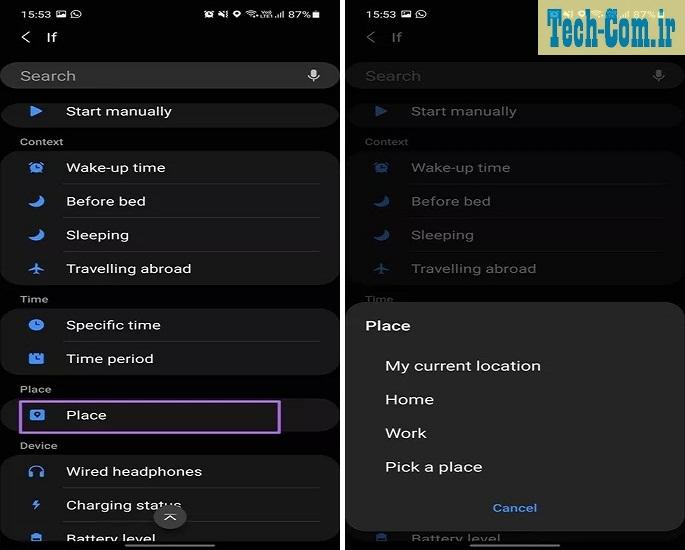
مرحله 5: گزینه وقتی من وارد میشوم (I arrive from) را از منوی زیر انتخاب کنید.
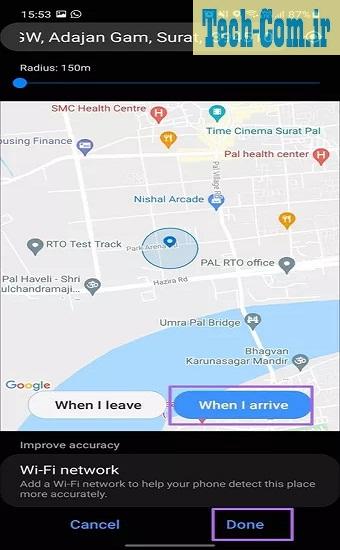
مرحله 6: در زبانه سپس (Then)، کارهایی را که این روال انجام میدهد را اضافه کنید.
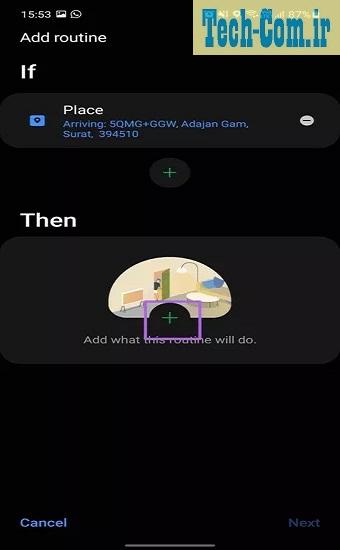
مرحله 7: از گزینه اتصالات (Connections) گزینه وای فای (Wi-Fi) را انتخاب کنید.
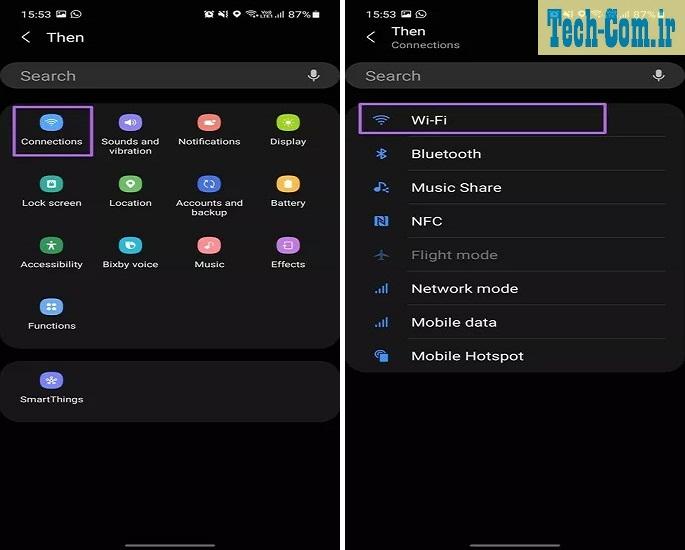
مرحله 8: وضعیت وای فای را روشن نگه دارید و در انتها گزینه انجام شد (done) را فشار دهید.
مرحله 9: روی گزینه بعدی (Next) ضربه بزنید، سپس نام و نماد (icon) مربوطه را به روال بدهید و بعد موضوع را انتخاب کنید و دکمه Done را در پایین بزنید.
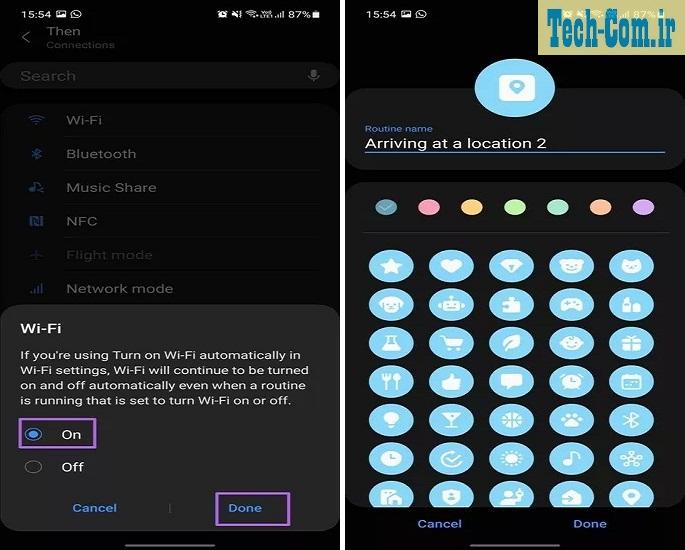
روال شما اکنون تنظیم شده است. وقتی به محل انتخاب شده میرسید، Bixby روال عادی را اجرا میکند و وای فای را روشن میکند.

با استفاده از اقدامات معکوس،Bixby هنگام خروج از مکان تعیین شده وای فای را خاموش میکند. میتوانید روال اضافه شده را از برگه روالهای من (My routines) در برنامه بررسی کنید.
مطالبی که شاید برای شما مفید باشد
نحوه مدیریت و تغییر تنظیمات تماس در گوشی سامسونگ S20
بهبود حساسیت صفحه لمسی گوشی سامسونگ
اندازه گیری ضربان قلب با گلکسی واچ سامسونگ